휴대폰 또는 PC에서 줌 프로필 사진을 제거하는 방법

Zoom 프로필 사진을 제거하는 방법과 그 과정에서 발생할 수 있는 문제를 해결하는 방법을 알아보세요. 간단한 단계로 프로필 사진을 클리어하세요.
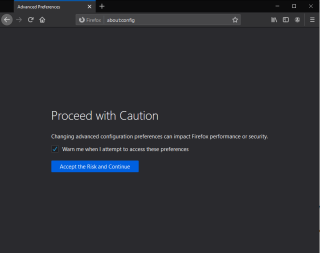
WebRTC는 API(응용 프로그래밍 인터페이스)를 통해 웹 브라우저와 실시간 통신을 제공하는 데 사용되는 웹 실시간 통신입니다. 피어 투 피어 통신은 웹 페이지 내에서 오디오 및 비디오 기능을 허용하고 필요를 제거합니다. 모든 플러그인의. 이 기사에서는 인터넷을 사용하는 동안 WebRTC 누출을 방지하는 방법에 대해 알아봅니다. Firefox에서 WebRTC를 비활성화하는 작업은 기본 설정 메뉴를 조정하여 수동으로 구현할 수 있습니다. Chrome에서 WebRTC를 비활성화하는 단계도 언급했습니다. 다음 방법은 Windows PC에서만 작동합니다. Google Duo 는 오픈 소스 및 무료 프로젝트를 기반으로 하는 VoIP 애플리케이션의 WEbRTC 예입니다.
WebRTC 누출이란 무엇입니까?
구글 크롬, 파이어폭스 등의 웹 브라우저는 공격에 취약할 수 있습니다.. WebRTC 유출에서는 VPN 서비스를 사용하는 중에도 사용자 의 IP 주소가 노출 됩니다. 따라서 명령을 손에 넣고 웹 브라우저의 설정을 변경하는 것이 좋습니다.
Firefox에서 WebRTC를 비활성화하는 방법은 무엇입니까?
Firefox에서 WebRTC를 비활성화하려면 브라우저에서 사용하는 참조를 변경해야 합니다. Firefox의 WebRTC 누출 방지는 아래의 간단한 단계에서 설명됩니다.
1단계: Firefox 브라우저를 실행합니다.
2단계: 주소 표시줄에 커서를 놓고 다음을 입력합니다.
정보:구성
Enter 키를 누릅니다.
3단계: Enter 키를 누르면 창에 Proceed with Attention이라는 제목의 경고 메시지가 표시됩니다. 그것은 읽습니다 -
"고급 구성 기본 설정을 변경하면 Firefox 성능이나 보안에 영향을 줄 수 있습니다."
그 아래에는 "이 기본 설정에 액세스하려고 할 때 경고합니다"라는 메시지 앞의 상자가 표시됩니다. 다음 번에 메시지가 다시 나타나는지 확인하려면 확인란을 선택하고 동일한 명령을 입력하여 Firefox 설정을 변경합니다. 위험 수락 및 계속을 클릭합니다.
4단계: 고급 기본 설정 탭에 검색 표시줄이 표시됩니다. 그 아래에서 모두 표시가 있는 버튼을 클릭하면 여러 명령의 전체 페이지를 볼 수 있습니다. 웹 브라우저에 대한 사용자 정의에 따라 수정할 수 있습니다. Firefox-Peerconnection에서 WebRTC를 비활성화하는 특정 명령을 찾으려면 아래로 스크롤합니다.
5단계: 다음 명령을 입력하면 쉽게 찾을 수 있습니다.
Media.peerconnection.enabled
6단계: 보시다시피 값이 True 로 표시됩니다 .
False 로 변경하려면 더블 클릭하십시오 .
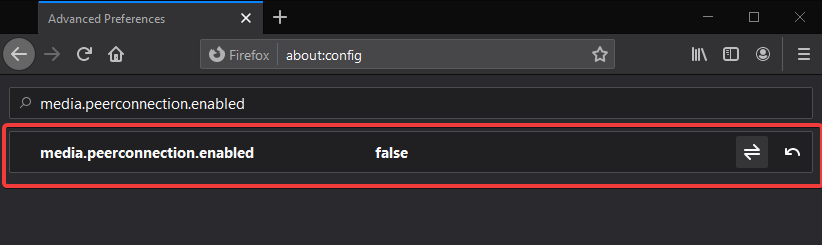
지금 탭을 닫으면 Firefox에서 WebRTC 누출을 방지하는 데 도움이 됩니다.
또한 확장 기능을 사용하여 Firefox 브라우저로 작업하여 Firefox에서 WebRTC를 비활성화할 수 있습니다.
Chrome에서 WebRTC를 비활성화하는 방법은 무엇입니까?
Chrome의 취약점 으로 인해 많은 사용자가 Chrome의 대안으로 다른 브라우저로 이동하고 있습니다. 여전히 Chrome을 사용하기를 기대하고 있다면 안전을 보장해야 합니다. Firefox와 달리 Chrome의 기본 설정을 변경하여 WebRTC를 비활성화할 수 없으므로 다른 방법을 권장합니다. WebRTC 실드가 필요하며 VPN 확장 사용을 권장합니다. PureVPN은 각 웹 페이지에서 작동하고 WebRTC 누출을 방지하는 서비스 중 하나입니다.
따라서 VPN 확장을 사용하여 Chrome의 WebRTC 누출을 식별하고 방지합니다. PureVPN Chrome 확장 프로그램을 사용 하여 인터넷을 서핑하는 동안 웹사이트에서 IP 주소를 숨길 수 있습니다 .
결론:
이런 식으로 Windows에서 Chrome 및 Firefox를 사용하는 동안 WebRTC 누출을 쉽게 막을 수 있습니다. PureVPN 확장은 IP 주소를 숨기고 사용자의 개인 정보를 보호하는 데 도움이 되는 좋은 옵션입니다.
우리는 당신의 의견을 듣고 싶습니다
아래 댓글 섹션에서 크롬 및 파이어폭스에서 WebRTC를 비활성화하는 방법에 대한 이 게시물에 대한 귀하의 견해를 알려주십시오. 또한 WebRTC 쉴드를 사용해 본 경우 아래 의견 섹션에 알려주십시오. 해결 방법을 알려 드리겠습니다. 우리는 기술과 관련된 일반적인 문제에 대한 솔루션과 함께 팁과 요령에 대해 정기적으로 게시합니다. 뉴스레터를 구독하여 기술 세계에 대한 정기적인 업데이트를 받으십시오. Facebook , Twitter , LinkedIn 및 YouTube 에서 우리를 팔로우 하고 기사를 공유하십시오.
관련 주제:
Zoom 프로필 사진을 제거하는 방법과 그 과정에서 발생할 수 있는 문제를 해결하는 방법을 알아보세요. 간단한 단계로 프로필 사진을 클리어하세요.
Android에서 Google TTS(텍스트 음성 변환)를 변경하는 방법을 단계별로 설명합니다. 음성, 언어, 속도, 피치 설정을 최적화하는 방법을 알아보세요.
Microsoft Teams에서 항상 사용 가능한 상태를 유지하는 방법을 알아보세요. 간단한 단계로 클라이언트와의 원활한 소통을 보장하고, 상태 변경 원리와 설정 방법을 상세히 설명합니다.
Samsung Galaxy Tab S8에서 microSD 카드를 삽입, 제거, 포맷하는 방법을 단계별로 설명합니다. 최적의 microSD 카드 추천 및 스토리지 확장 팁 포함.
슬랙 메시지 삭제 방법을 개별/대량 삭제부터 자동 삭제 설정까지 5가지 방법으로 상세 설명. 삭제 후 복구 가능성, 관리자 권한 설정 등 실무 팁과 통계 자료 포함 가이드
Microsoft Lists의 5가지 주요 기능과 템플릿 활용법을 통해 업무 효율성을 40% 이상 개선하는 방법을 단계별로 설명합니다. Teams/SharePoint 연동 팁과 전문가 추천 워크플로우 제공
트위터에서 민감한 콘텐츠를 보는 방법을 알고 싶으신가요? 이 가이드에서는 웹 및 모바일 앱에서 민감한 콘텐츠를 활성화하는 방법을 단계별로 설명합니다. 트위터 설정을 최적화하는 방법을 알아보세요!
WhatsApp 사기를 피하는 방법을 알아보세요. 최신 소셜 미디어 사기 유형과 예방 팁을 확인하여 개인 정보를 안전하게 보호하세요.
OneDrive에서 "바로 가기를 이동할 수 없음" 오류를 해결하는 방법을 알아보세요. 파일 삭제, PC 연결 해제, 앱 업데이트, 재설정 등 4가지 효과적인 해결책을 제공합니다.
Microsoft Teams 파일 업로드 문제 해결 방법을 제시합니다. Microsoft Office 365와의 연동을 통해 사용되는 Teams의 파일 공유에서 겪는 다양한 오류를 해결해보세요.








